Sind Sie aus Ihrem Samsung S6 ausgesperrt? So kommen Sie in ein gesperrtes S6
Oct 15, 2025 • Filed to: Geräte entsperren • Proven solutions
Ihr Samsung S6 zu sperren ist eine gute Methode, um Stalker und die Menschen in Ihrer Umgebung davon abzuhalten, in Ihren persönlichen Bereich einzudringen. Ihr Handy enthält wahrscheinlich viele private und sensible Daten wie E-Mails, Fotos und ähnliche Dateien. Daher ist es sehr empfehlenswert, eine Bildschirmsperre auf Ihrem Gerät einzurichten, um es zu sichern. Aber was macht man, wenn man sich aus seinem Gerät ausgesperrt hat? Was können Sie tun, wenn Sie sich nicht an Ihr Sperrmuster oder Ihre PIN erinnern können? Oder noch schlimmer, wenn diese von jemandem geändert wurden, ohne dass Sie davon wussten? Wenn Sie sich in einer dieser genannten Situationen befinden, machen Sie sich keine Sorgen. Wir haben nämlich ein paar großartige Lösungen, wie Sie in ein gesperrtes Samsung-Smartphone kommen.
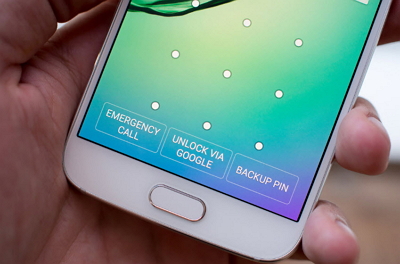
- Teil 1: Erhalten Sie Zugriff auf ein gesperrtes Samsung S6 mit dr.fone - Bildschirm entsperren (Android)
- Teil 2: Wie kommt man mit dem Android-Gerätemanager in ein gesperrtes Samsung-Handy
- Teil 3: Wie kommt man mit Samsung Find My Mobile in ein gesperrtes Samsung S6??
- Teil 4: Wie kommt man mit einem Werksreset in ein gesperrtes Samsung S6?
Teil 1: Erhalten Sie Zugriff auf ein gesperrtes Samsung S6 mit dr.fone - Bildschirm entsperren (Android)
Das Samsung S6 ist ein erstklassiges Gerät und hat auch einen entsprechenden Preis. Daher sollten Sie die beste bewährte Lösung zuerst ausprobieren. Und die beste Lösung, die wie wir kennen, ist dr.fone. Als eines der besten Android-Toolkits, die erhältlich sind, verfügt dr.fone über eine Vielzahl von umfangreichen Funktionen. Besonders bemerkenswert ist die Funktion zum Entfernen des Sperrbildschirms, bei der es zu keinem Datenverlust kommt. Wenn Sie vor kurzem ein gebrauchtes Samsung S6 gekauft haben, ist es sehr wahrscheinlich, dass es vor dem Zurücksetzen auf die Werkseinstellungen geschützt ist. Wenn Sie das Gerät zurücksetzen wollen, um den Sperrbildschirm zu entfernen, benötigen Sie den Namen und das Passwort des ursprünglichen Google-Kontos, um den Geräteschutz zu umgehen. Mit dr.fone sparen Sie sich diesen Ärger, da dr.fone den Geräteschutz deaktiviert und Ihnen Zugriff auf das Gerät verschafft, ohne nach den Google-Anmeldedaten zu fragen.
Obwohl die Bedienung des Programms unkompliziert ist, gibt es ausführliche Anleitungen und Sie können sich auf den hervorragenden Kundensupport verlassen, falls Sie auf irgendwelche Probleme stoßen. Wenn Sie aus Ihrem Samsung S6 ausgesperrt sind, können Sie mit diesen Schritten Ihr Gerät entsperren, ohne Daten zu verlieren.
Schritt 1. Nachdem Sie dr.fone heruntergeladen und auf Ihrem Computer installiert haben, starten Sie das Programm und wählen Sie "Bildschirm entsperren".

Schritt 2. Verbinden Sie als nächstes Ihr Android-Handy mit Ihrem PC und klicken Sie im Programm auf "Starten".
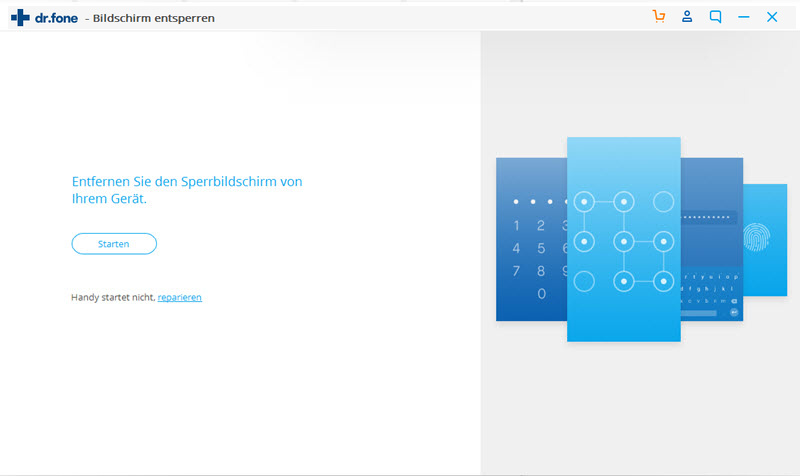
Schritt 3. Befolgen Sie die Anweisungen auf dem Bildschirm, um Ihr Smartphone in den Download-Modus zu versetzen.
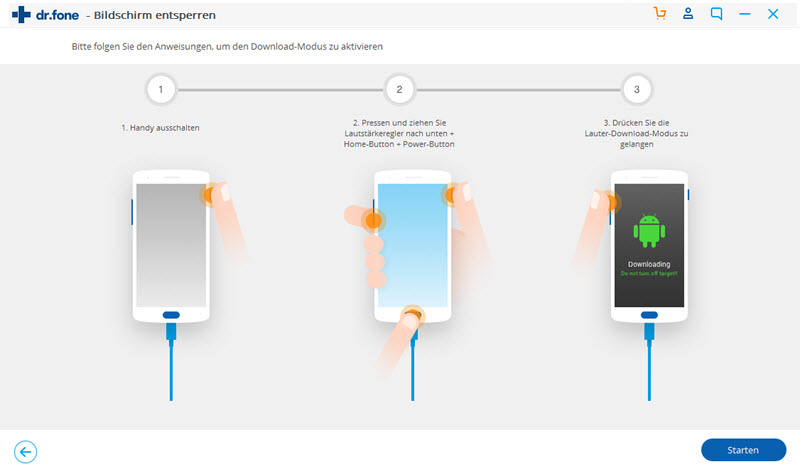
Schritt 4. Sobald Sie im Download-Modus sind, wird das Wiederherstellungspaket automatisch heruntergeladen. Holen Sie sich einen Kaffee und warten Sie bis der Download abgeschlossen ist.
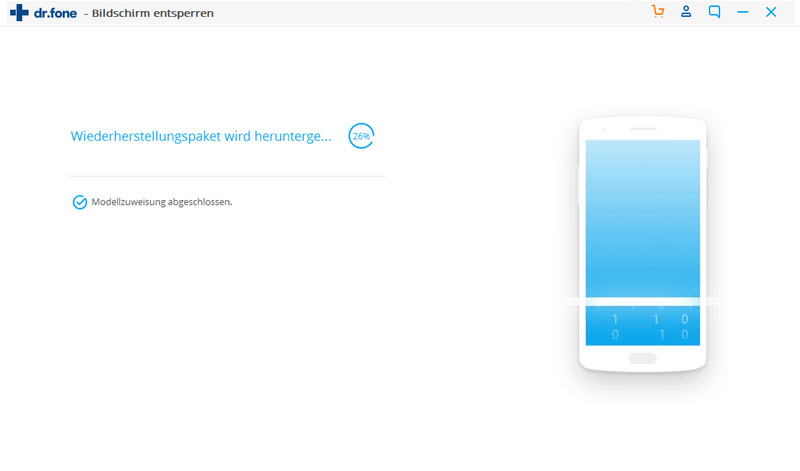
Schritt 5. Sobald das Wiederherstellungspaket heruntergeladen wurde, startet dr.fone automatisch. Bei diesem Vorgang kommt es zu keinem Datenverlust und sobald der Prozess abgeschlossen ist, können Sie auf Ihr entsperrtes Gerät zugreifen.
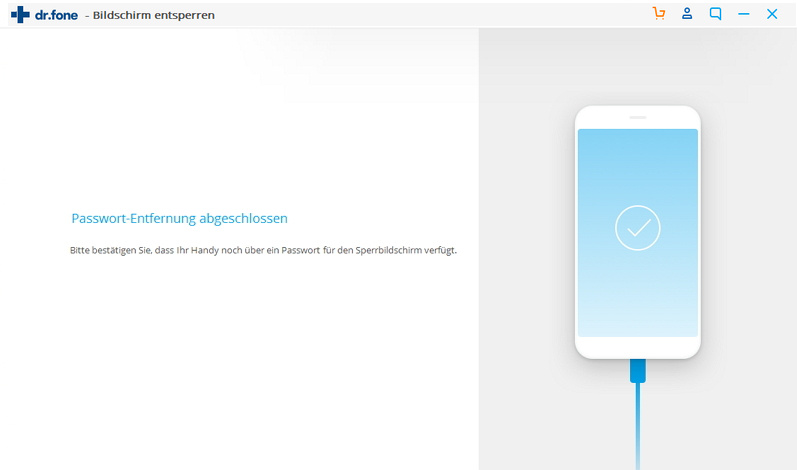
Teil 2: Wie kommt man mit dem Android-Gerätemanager in ein gesperrtes Samsung-Handy
Der Android-Gerätemanager ist Googles native Lösung, um auf ein gesperrtes Samsung-Handy zuzugreifen. Bevor Sie den Android-Gerätemanager verwenden können, müssen Sie Ihn zuerst herunterladen und einrichten. Das ist übrigens ganz einfach und hier zeigen wir Ihnen, wie es geht.
Schritt 1. Greifen Sie über ein anderes Handy oder einen Computer auf den Android-Gerätemanager zu.
Schritt 2. Da Ihr Handy gesperrt ist, greifen Sie auf den Android-Gerätemanager zu, indem Sie "Mein Gerät finden" in die Google-Suche eingeben. Sobald Sie angemeldet sind, sollten Sie den Echtzeitstandort Ihres Handys sehen sowie drei weitere Optionen. Dort können Sie "Sperren" auswählen.
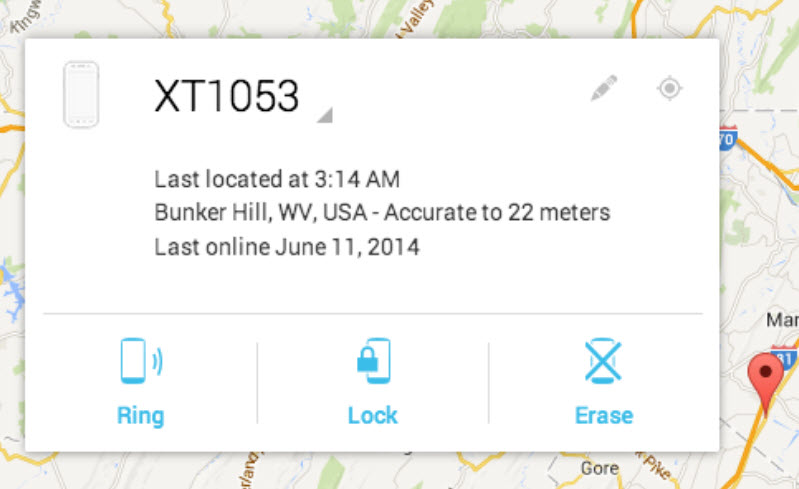
Schritt 3. Wenn Sie diese Option wählen, können Sie das Passwort oder die PIN Ihres Samsung S6 Handys ändern.
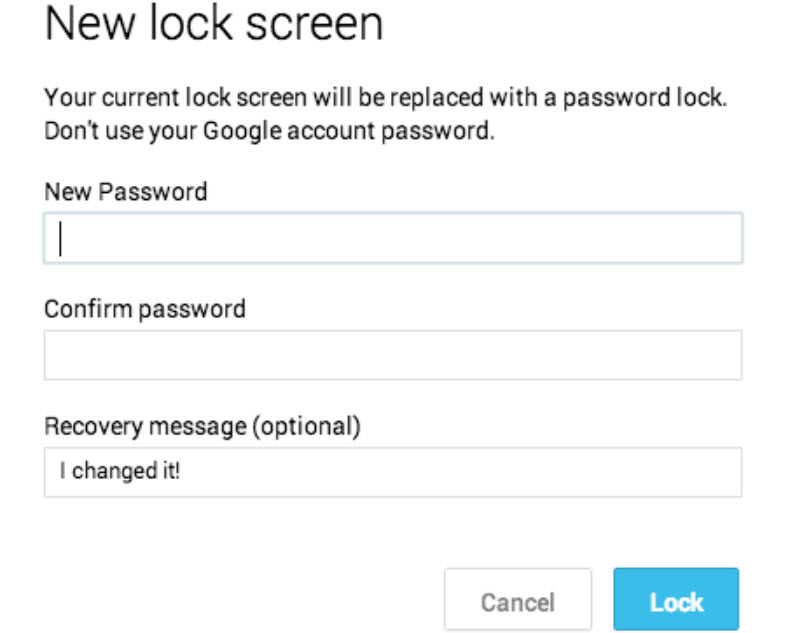
Hinweis: Wenn Sie nicht über das Internet auf "Mein Gerät finden" zugreifen können, können Sie ein anderes Android-Handy verwenden, um sich beim Gerätemanager anzumelden und das Passwort für Ihr Samsung S6 Edge zurückzusetzen.
Teil 3: Wie kommt man mit Samsung Find My Mobile in ein gesperrtes Samsung S6?
Samsung bietet mit dem "Samsung Find My Mobile"-Dienst eine ähnliche Lösung wie der Google-Dienst "Mein Gerät finden. Neben dem Entsperren Ihres Handys können Sie auch einige andere Dinge mit diesem Dienst tun, z.B. können sie Ihr Gerät in Echtzeit orten. Und genauso, wie Sie sich zuerst für ein Google-Konto registrieren müssen, müssen Sie für ein Samsung-Konto angemeldet sein, damit diese Lösung funktioniert. Wenn Sie ein Samsung-Konto haben, können Sie Ihr Gerät folgendermaßen entsperren, wenn Sie sich aus Ihrem Samsung S6 ausgesperrt haben.
Schritt 1. Gehen Sie mit Ihrem Internetbrowser auf die "Samsung Find My Mobile"-Webseite und loggen Sie sich mit Ihren Anmeldedaten an.
Schritt 2. Klicken sie im Menü auf der linken Seite auf "Bildschirm entsperren" und Ihr Samsung-Gerät wird entsperrt.
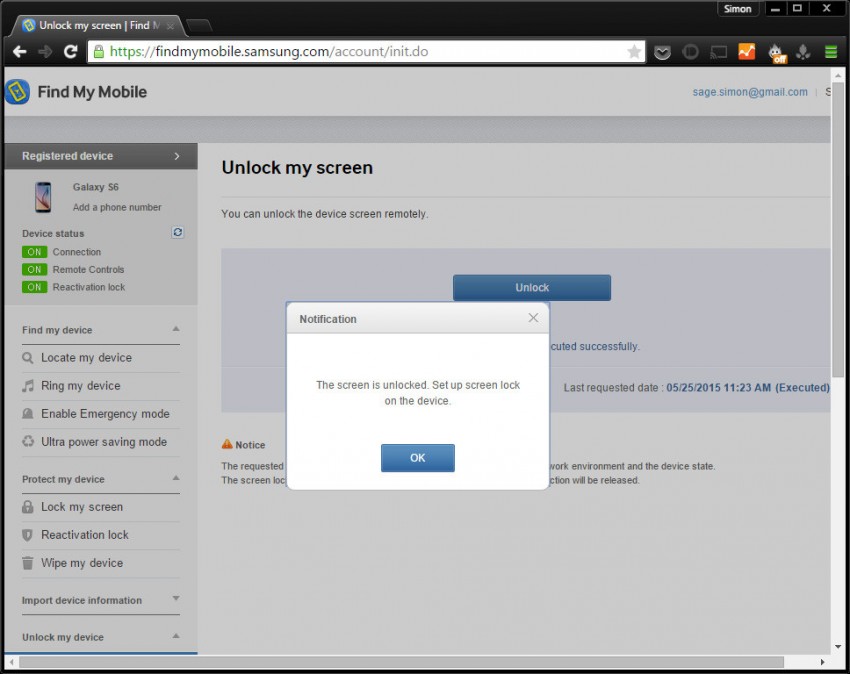
Wie oben im Bild gezeigt, können Sie jetzt eine neue Bildschirmsperre auf dem entsprechenden Gerät einrichten. Wenn Sie ein leichteres Passwort einrichten wollen oder das aktuelle Passwort zurücksetzen wollen, dann müssen Sie diese Schritte unternehmen:
Schritt 1. Öffnen Sie den Benachrichtigungen-Bereich, indem Sie vom oberen Ende des Bildschirms nach unten wischen.
Schritt 2. Tippen Sie auf "Einstellungen", dann auf "Bildschirm sperren und Sicherheit" und oben auf "Art des Sperrbildschirms" und wählen Sie Ihren neuen Sperrbildschirm aus.
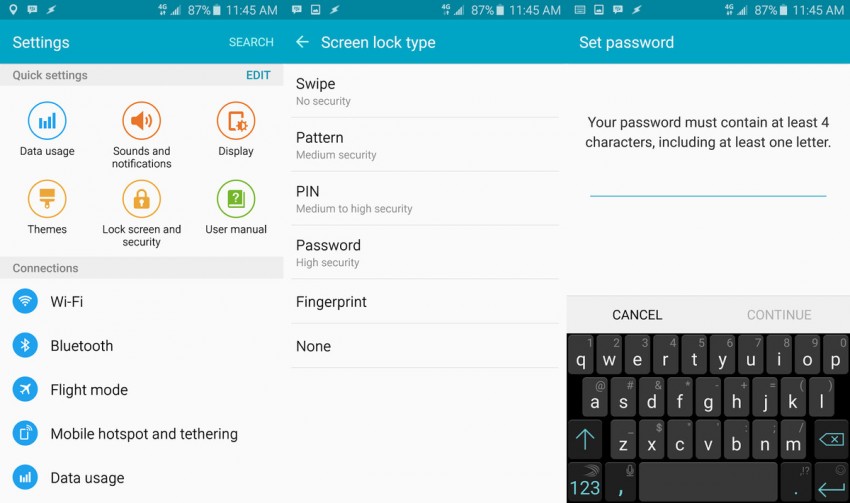
Teil 4: Wie kommt man mit einem Werksreset in ein gesperrtes Samsung S6?
Die letzte Lösung, die wir Ihnen vorstellen, um in ein gesperrtes Samsung-Smartphone zu kommen, ist nichts anderes, als der gute alte Werksreset. Aber bevor sie das tun, sollten Sie wissen, dass Sie Ihr Handy damit in seinen Originalzustand versetzen. Das heißt, alle Einstellungen werden auf die standardmäßigen Voreinstellungen zurückgesetzt und alle Daten werden gelöscht. Da Sie nicht auf den Menüpunkt Einstellungen zugreifen können, um den Werksreset durchzuführen, müssen sie zunächst Folgendes tun:
Schritt 1. Schalten Sie das Gerät aus.
Schritt 2. Drücken Sie gleichzeitig auf den Home-Button, den Lautstärkeregler und den Power-Button.
Schritt 3. Ein paar Augenblicke später wird ein Bootmenü angezeigt. Wählen Sie dort "Daten löschen/ auf Werkseinstellungen zurückzusetzen" aus.
Schritt 4. Scrollen Sie zum "Ja" herunter, löschen sie alle Benutzerdaten und drücken Sie erneut den Power-Button. Wenn der Vorgang abgeschlossen ist, erhalten Sie eine letzte Benachrichtigung, die sie darüber informiert, dass das Löschen der Daten abgeschlossen ist.
Schritt 5. Sie können das Gerät anschalten, um es zurückzusetzen und einen Sperrbildschirm-Typ auszuwählen.
Es ist einfach, sich aus dem Samsung S6 auszusperren, vor allem wenn Sie zu den vielen Nutzern gehören, die Ihr Passwort häufig ändern. Aber wie Sie sehen, gibt es mehrere Wege, um das S6 zu entsperren oder die Daten völlig zu löschen und das Gerät auf die Werkseinstellungen zurückzusetzen. Da es sich beim S6 um ein Mobilgerät handelt, ist es gut möglich, dass technische Probleme auftreten. Dann ist professionelle Hilfe teuer. Software wie dr.fone bietet Lösungen für verschiedene Probleme auf Android- und iOS-Geräten. Wenn Sie in ein Spitzen-Smartphone investiert haben, ist es kosteneffizient, diese Probleme ohne die Hilfe eines Technikers selbst zu lösen.
Handy Entsperren
- 1. Samsung-Handy entsperren
- 1. Geheimcodes für Samsung
- 2. Gesperrtes Samsung zurücksetzen
- 3. Samsung-Netzwerk entsperrt
- 4. Samsung-Freischaltcode
- 5. Knox von Samsung entfernen
- 6. Samsung-Entsperrmuster entfernen
- 7. Kostenloser Code zum Entsperren von Samsung
- 8. Codegeneratoren freischalten
- 9. Layout des Startbildschirms entfernen
- 10. Apps zum Entsperren der Galaxy-SIM-Karte
- 11. Samsung Galaxy entsperren
- 12. Samsung Fingerabdrucksperre
- 13. Ein entsperrtes Galaxy 5S kaufen
- 2. Android-Handy entsperren
- 1. Gesperrtes Android-Handy zurücksetzen
- 2. Entsperren durch Notruf
- 3. Android-Mustersperre entsperren
- 4. Gespeicherte Android Wifi Contrasenses anzeigen
- 5. Bildschirmsperre auf Android deaktivieren
- 6. Android ohne Google-Konto entsperren
- 7. Android-Telefon ohne PIN entsperren
- 8. Android mit beschädigtem Bildschirm entsperren
- 3. iPhone-Handy entsperren
- ● Daten verwalten/übertragen
- ● Daten wiederherstellen
- ● Bildschirm entsperren/aktivieren
- ● FRP-Sperre
- ● Die meisten iOS- und Android-Probleme beheben

















Julia Becker
staff Editor